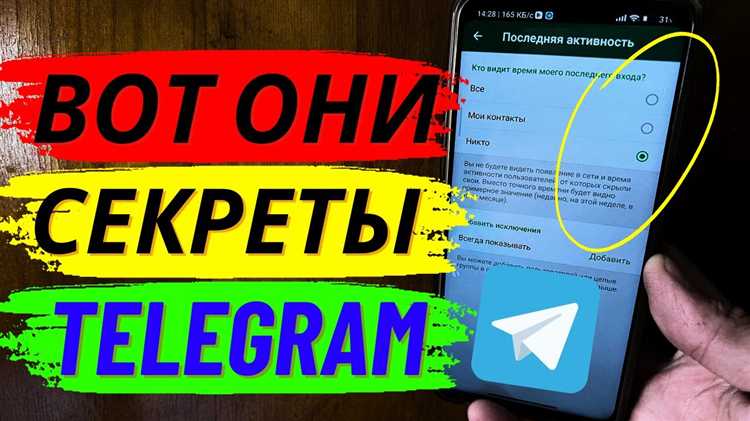
Telegram – это облачный мессенджер с открытым исходным кодом, запущенный в 2013 году. Его ключевые особенности – высокая скорость передачи сообщений, шифрование и кроссплатформенность. На апрель 2025 года сервис насчитывает более 800 миллионов активных пользователей по всему миру.
Для начала работы в Telegram достаточно установить приложение на смартфон или компьютер и зарегистрироваться по номеру телефона. Интерфейс мессенджера интуитивно понятен: основное внимание уделено быстрому обмену сообщениями, мультимедийным вложениям и созданию групп до 200 000 участников или публичных каналов с неограниченным числом подписчиков.
Рекомендуется настроить двухфакторную аутентификацию для повышения безопасности аккаунта. Кроме базовых чатов, Telegram предлагает встроенные боты для автоматизации задач, встроенный редактор фото и видео, а также функцию «секретных чатов» с энд-ту-энд шифрованием, гарантирующую конфиденциальность переписки.
Как зарегистрироваться и настроить аккаунт в Telegram
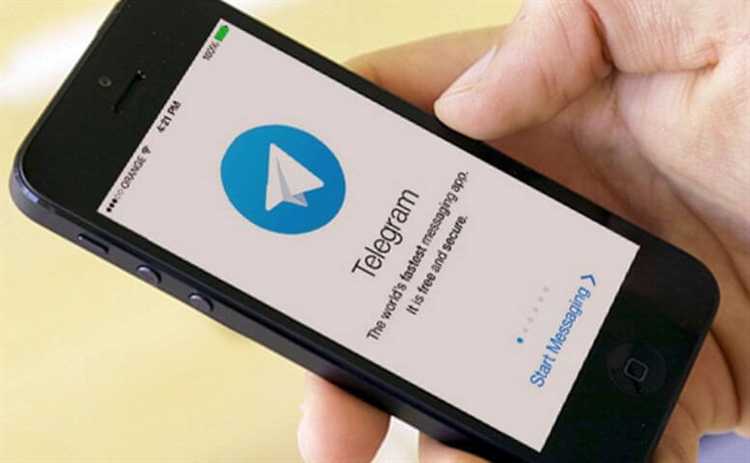
Для регистрации в Telegram скачайте официальное приложение с сайта telegram.org или из магазина приложений (App Store, Google Play). После установки откройте программу и укажите номер мобильного телефона в международном формате, начиная с кода страны без знака «+». Например, для России – 7XXXXXXXXXX.
На указанный номер придет SMS с шестизначным кодом подтверждения. Введите код в приложение для подтверждения номера. При отсутствии SMS Telegram предложит вариант звонка с автоматическим озвучиванием кода.
После подтверждения номера введите имя и фамилию – это отображаемые данные вашего профиля. Рекомендуется использовать реальные или узнаваемые имена для удобства контактов и поиска.
Добавьте фотографию профиля, нажав на иконку камеры. Изображение улучшит узнаваемость и повысит доверие среди собеседников.
В разделе «Настройки» перейдите к конфиденциальности и безопасности. Установите параметры видимости номера телефона, последнего визита и прочей информации, исходя из желаемого уровня приватности.
Включите двухфакторную аутентификацию для дополнительной защиты аккаунта. Для этого создайте пароль и укажите адрес электронной почты для восстановления доступа.
Подключите синхронизацию с другими устройствами, чтобы получить доступ к переписке и медиа на компьютере или планшете. Для этого используйте официальные версии Telegram для Windows, macOS или веб-версию.
Проверьте уведомления и звуки в настройках, чтобы настроить удобный режим оповещений без лишних отвлечений.
Регистрация и настройка завершены. Telegram готов к использованию с персональными параметрами безопасности и удобства.
Как найти и добавить контакты в Telegram
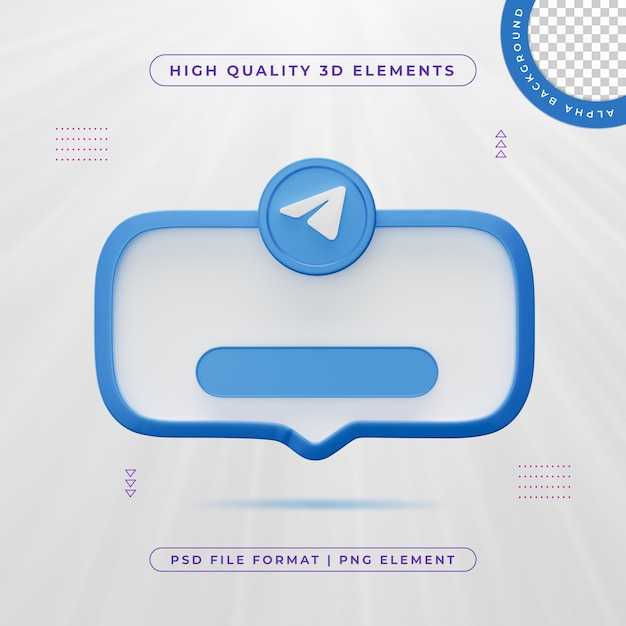
Telegram использует номера телефонов для поиска контактов, что позволяет быстро находить знакомых, если их номер сохранён в вашей телефонной книге.
-
Автоматический импорт контактов:
- При первом запуске Telegram запросит доступ к контактам телефона.
- После разрешения мессенджер автоматически добавит всех пользователей Telegram из вашей адресной книги в список контактов.
-
Поиск по номеру телефона:
- Перейдите в раздел «Контакты» и в строке поиска введите номер телефона в международном формате (например, +7 912 345-67-89).
- Если номер зарегистрирован в Telegram, появится соответствующий контакт.
- Отправьте запрос на добавление или сразу начните переписку.
-
Поиск по имени пользователя (никнейму):
- Введите в строку поиска никнейм, начинающийся с символа @ (например, @username).
- Если пользователь разрешил поиск по нику, вы увидите его профиль и сможете добавить в контакты.
- Если никнейм не найден, значит пользователь не зарегистрировал или ограничил видимость.
-
Добавление контакта вручную:
- В разделе «Контакты» нажмите кнопку «Добавить контакт».
- Введите имя и номер телефона в международном формате.
- После сохранения Telegram проверит, есть ли этот номер в системе, и добавит пользователя автоматически, если он зарегистрирован.
-
Приглашение новых пользователей:
- Если человек не зарегистрирован в Telegram, вы можете отправить ему приглашение через SMS или сторонние приложения.
- В разделе «Контакты» выберите «Пригласить друзей» и выберите способ отправки ссылки-приглашения.
Важно: чтобы контакты корректно синхронизировались, в настройках Telegram должна быть включена опция «Синхронизация контактов». Это гарантирует, что новые номера из адресной книги автоматически появятся в Telegram.
Как создавать и управлять чатами и группами
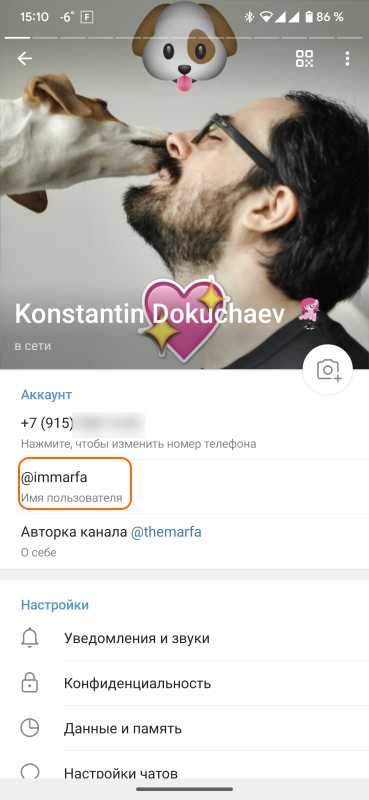
Для создания нового чата в Telegram нажмите на иконку карандаша в правом нижнем углу и выберите «Новый чат». Введите имя или номер телефона контакта, чтобы начать диалог.
Чтобы создать группу, выберите «Новая группа» в том же меню, отметьте участников из списка контактов и задайте название. В группах можно добавлять до 200 000 участников, что удобно для больших сообществ.
Управление группой осуществляется через настройки. Здесь можно назначить администраторов с разными правами: добавление новых участников, удаление сообщений, изменение информации. Это помогает делегировать контроль и поддерживать порядок.
В настройках группы можно установить ограничения на отправку сообщений – например, разрешить писать только администраторам или ограничить отправку медиафайлов. Это полезно для каналов с объявлениями или официальных сообществ.
Для приватных бесед используйте секретные чаты. Они обеспечивают сквозное шифрование, таймер самоуничтожения сообщений и невозможность пересылки. Секретный чат создается через меню нового сообщения, выбрав соответствующий пункт.
Для быстрого поиска и управления чатами используйте закрепление важных бесед вверху списка. Это делается долгим нажатием на чат и выбором «Закрепить». Так вы не пропустите важные сообщения.
Удаление чата или группы происходит через меню настроек конкретного диалога. Удаление группы не удалит ее у других участников, но вы выйдете из неё и перестанете получать сообщения.
Используйте функцию пригласительных ссылок для добавления участников в группу. Вы можете ограничить срок действия ссылки или максимальное количество присоединившихся, что повышает безопасность и контроль.
Как отправлять сообщения, медиа и файлы
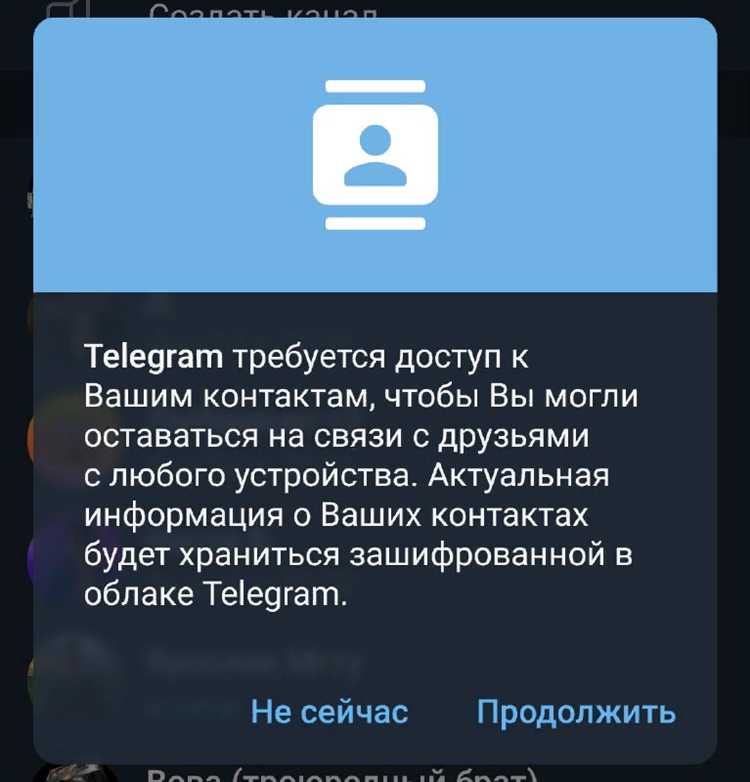
Чтобы отправить текстовое сообщение, откройте нужный чат и внизу экрана найдите поле ввода. Введите текст и нажмите кнопку отправки – иконку бумажного самолётика справа.
Для передачи фото или видео используйте иконку скрепки рядом с полем ввода. Выберите «Галерея», затем отметьте файлы и подтвердите отправку. Максимальный размер медиафайла – 2 ГБ.
Для съемки и отправки фото или видео сразу в чате нажмите на значок камеры рядом с полем ввода. Снимок можно отредактировать с помощью встроенных инструментов: добавить подпись, стикеры, текст или обрезать изображение.
Документы и другие файлы отправляются через кнопку скрепки в разделе «Файл». Поддерживаются форматы PDF, DOCX, ZIP и другие. При отправке больших файлов Telegram использует облачное хранение, что ускоряет загрузку и экономит трафик.
Можно отправлять голосовые сообщения, удерживая кнопку микрофона справа от поля ввода. Для записи длинных сообщений нажмите на микрофон и проведите пальцем вверх, чтобы заблокировать запись без удержания кнопки.
Чтобы переслать сообщение или файл из другого чата, нажмите и удерживайте элемент, выберите «Переслать», затем выберите получателя.
Используйте функцию «Отметить как важное» (звёздочка при долгом нажатии на сообщение), чтобы быстро возвращаться к ключевой информации.
Как использовать голосовые и видеозвонки в Telegram
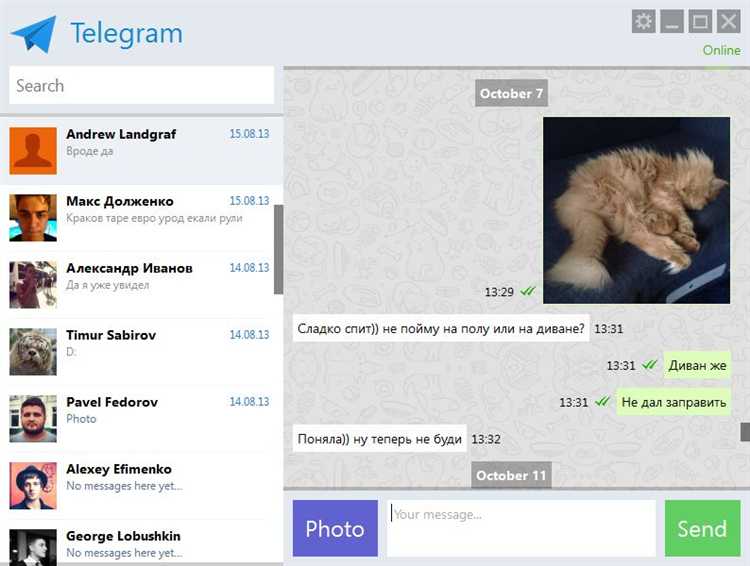
Для начала голосового или видеозвонка откройте чат с нужным контактом и нажмите на иконку телефонной трубки в правом верхнем углу экрана. По умолчанию запускается голосовой звонок. Чтобы переключиться на видеозвонок, во время разговора коснитесь значка камеры.
Telegram поддерживает звонки с высокой степенью защиты благодаря сквозному шифрованию, что гарантирует приватность общения. Звонки автоматически оптимизируются под качество интернет-соединения, используя адаптивный битрейт для минимизации задержек и прерываний.
В групповых чатах можно создавать групповые голосовые и видеозвонки. Для этого откройте информацию о группе, выберите «Групповой вызов» и пригласите участников. Максимальное число участников видеозвонка в группе – 30, голосового – до 1000.
Во время звонка доступны функции отключения микрофона, переключения камеры с фронтальной на основную и режима «картинка в картинке», позволяющего продолжать разговор при работе с другими приложениями.
Если вы используете Telegram на компьютере, звонки поддерживаются в приложении для Windows, macOS и Linux, при этом качество и функции идентичны мобильным версиям. Для стабильной работы рекомендуются соединения с пропускной способностью не ниже 100 Кбит/с.
Для вызова можно использовать контакты из телефонной книги, а также искать пользователей по нику, если они разрешили звонки от незнакомых. При необходимости настройки звука и камеры доступны в разделе «Настройки» → «Устройства».
Как настроить уведомления и приватность
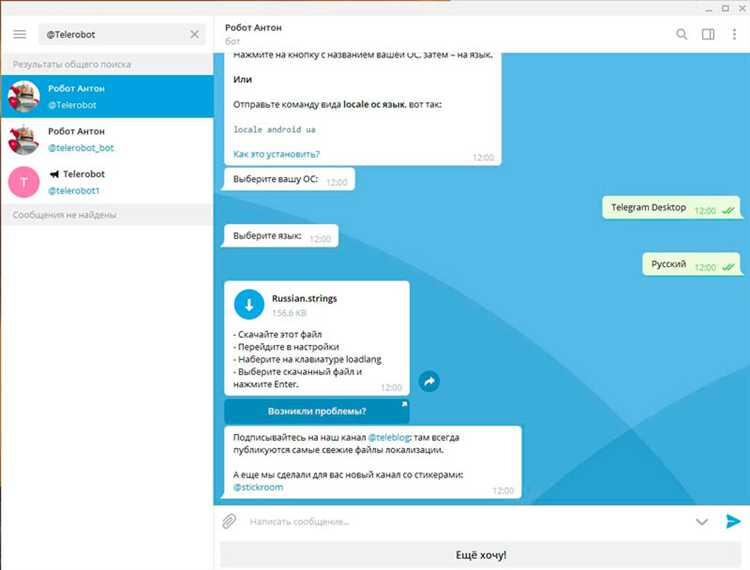
В Telegram управление уведомлениями находится в разделе «Настройки» → «Уведомления и звуки». Здесь можно отдельно отключить или включить оповещения для личных чатов, групп и каналов. Для каждого типа диалогов доступны настройки звука, вибрации, показа превью сообщений и светового индикатора. Удобно использовать функцию «Не беспокоить» для временного отключения всех уведомлений на заданный период.
Для индивидуальных контактов уведомления можно настраивать отдельно: откройте профиль пользователя, нажмите «Уведомления» и выберите режим – от полной блокировки до звуков с кастомными мелодиями.
Приватность регулируется в разделе «Настройки» → «Конфиденциальность и безопасность». Здесь можно ограничить видимость номера телефона, последнего посещения, фото профиля и статуса «в сети». Рекомендуется выставить видимость «Мои контакты» или «Никто» для максимальной защиты.
Двухэтапная проверка – обязательный элемент безопасности. Включите её, задав дополнительный пароль, чтобы предотвратить несанкционированный доступ даже при компрометации номера.
В разделе «Активные сеансы» можно отслеживать и завершать все подключенные устройства, что позволяет контролировать, где открыт ваш аккаунт. Включите автоматическое удаление аккаунта при длительном бездействии (например, через 6 месяцев) для защиты данных.
Также можно ограничить пересылку сообщений от вас, активировав опцию «Запретить пересылку» в настройках приватности. Для секретных чатов предусмотрены дополнительные меры – сообщения удаляются автоматически через заданный таймер, а скриншоты экрана блокируются на устройствах Android и iOS.
Как использовать боты и дополнительные функции Telegram

После запуска бот может запрашивать разрешения или предлагать кнопки для взаимодействия. Большинство ботов поддерживают команды через / (например, /start, /help, /newpoll). Полный список доступных команд можно получить, набрав /help в чате с ботом.
Полезные категории ботов:
- Планирование:
@todobot,@trello_bot - Опросы и голосования:
@pollbot,@vote - Перевод текста:
@TranslateBot - Конвертация валют:
@exchange_rates_bot
Дополнительные функции Telegram:
1. Каналы и супергруппы. Каналы – односторонняя трансляция контента, подписчики не могут писать сообщения. Супергруппы поддерживают до 200 000 участников и включают расширенные функции модерации.
2. Тайные чаты. Поддерживают сквозное шифрование и настройку автоудаления сообщений. Доступны только на устройстве, с которого начат чат.
3. Папки чатов. Для организации чатов по категориям (работа, личное, новости). Создание доступно в настройках → «Папки».
4. Быстрые ответы. Долгое нажатие на сообщение → «Ответить» или свайп влево (в iOS) позволяет быстро ответить в перегруженных чатах.
5. Управление аккаунтом с нескольких устройств. Telegram позволяет использовать один аккаунт одновременно на смартфоне, планшете и ПК. Все данные синхронизируются в реальном времени.
6. Интеграция с внешними сервисами. Через ботов можно получать данные из Google Calendar, GitHub, YouTube и других платформ.
7. Встроенные мини-приложения (Web Apps). Некоторые боты (например, @durgerkingbot) запускают веб-интерфейсы прямо в чате – для заказов, игр, опросов. Они создаются на основе Telegram Bot API с использованием JavaScript и HTML.
Для углубленного использования Telegram рекомендуется изучить раздел Telegram Bot API и использовать официальное приложение Telegram Desktop для доступа ко всем функциям.
Вопрос-ответ:
Чем Telegram отличается от других мессенджеров, таких как WhatsApp или Viber?
Telegram выделяется тем, что позволяет создавать каналы и публичные чаты, где можно делиться информацией с большой аудиторией. Также здесь доступны боты, которые выполняют разные функции — от напоминаний до приема заказов. В отличие от других мессенджеров, Telegram сохраняет историю переписки в облаке, поэтому доступ к сообщениям возможен с любого устройства, где установлен Telegram. Кроме того, в Telegram можно отправлять файлы большого размера — до 2 ГБ.
Как начать пользоваться Telegram, если я никогда им не пользовался?
Для начала нужно установить приложение Telegram на смартфон или компьютер. После запуска потребуется указать номер телефона, на который придёт код подтверждения. Далее вы создаёте профиль: вводите имя, можете добавить фотографию. После этого можно начинать общаться — искать контакты, присоединяться к группам, подписываться на каналы или создавать свои.
Безопасно ли использовать Telegram для переписки?
Telegram использует собственный протокол шифрования, а для особо конфиденциальной переписки есть «секретные чаты». Они шифруются по принципу «конец-конец», не сохраняются в облаке и могут быть настроены на автоматическое удаление сообщений через заданное время. Однако, как и в любом приложении, многое зависит от того, насколько аккуратно вы обращаетесь с личной информацией и устройствами.
Что такое Telegram-каналы и зачем они нужны?
Каналы в Telegram — это площадки, где один или несколько авторов публикуют сообщения для подписчиков. Это может быть новостной ресурс, блог, образовательный проект или просто лента с подборками фильмов. Подписчики получают сообщения, но не могут отвечать, если только авторы не включили возможность комментариев. Каналы удобны для распространения информации и не требуют от подписчиков активного участия.






